Telegram 對話分組功能介紹
Telegram 提供了對話分組功能,便於用戶更清晰、高效地管理聊天列表。
客戶端要求
該功能適用於以下客戶端版本及以上:
- iOS / Android / macOS:版本 ≥ 6.0
- Windows / macOS / Linux 桌面版:版本 ≥ 2.0
分組設置說明
用戶可自由選擇:
- 想要包含的對話類別(如群組、頻道等)
- 排除某些對話類型
- 自定義組合篩選特定對話
注意:被歸檔的對話無法被納入任何分組。
限制:
- 每個分組最多可加入 100 個對話
- 每個分組內可置頂對話,無數量限制
- 總共最多可創建 10 個分組
📄 點擊查看 Telegram 官方博客介紹
分組舉例說明
- 若僅勾選"群組",則分組將包含你加入的所有群聊(包括歸檔的)
- 若選擇"頻道"並排除"已歸檔",則分組中僅包含活躍的頻道
- 可進一步排除特定群組,實現更精細的管理
分組分享功能
你可以創建分組後生成分享連結(僅適用於公開頻道、群組等內容,不支持聯絡人、私密群組或私密頻道)。
其他用戶點擊該連結後,可以直接匯入該分組設置。
分組操作方式
iOS / Android / macOS:長按或右鍵任意對話,或通過 設置 → 分組 進入配置界面
使用技巧
移動端手勢操作
iOS/Android:
- 長按分組名稱,可編輯、重新排序或刪除
- 對話列表左右滑動切換不同分組
- 下拉聊天列表可訪問"已歸檔"內容(但歸檔對話不會出現在分組內)
iOS 專屬手勢:
- 對話頭像處右滑:快速設為已讀/置頂
- 消息右側左滑:開啟通知、刪除、歸檔操作
Android:
- 長按對話 → 選擇"歸檔"
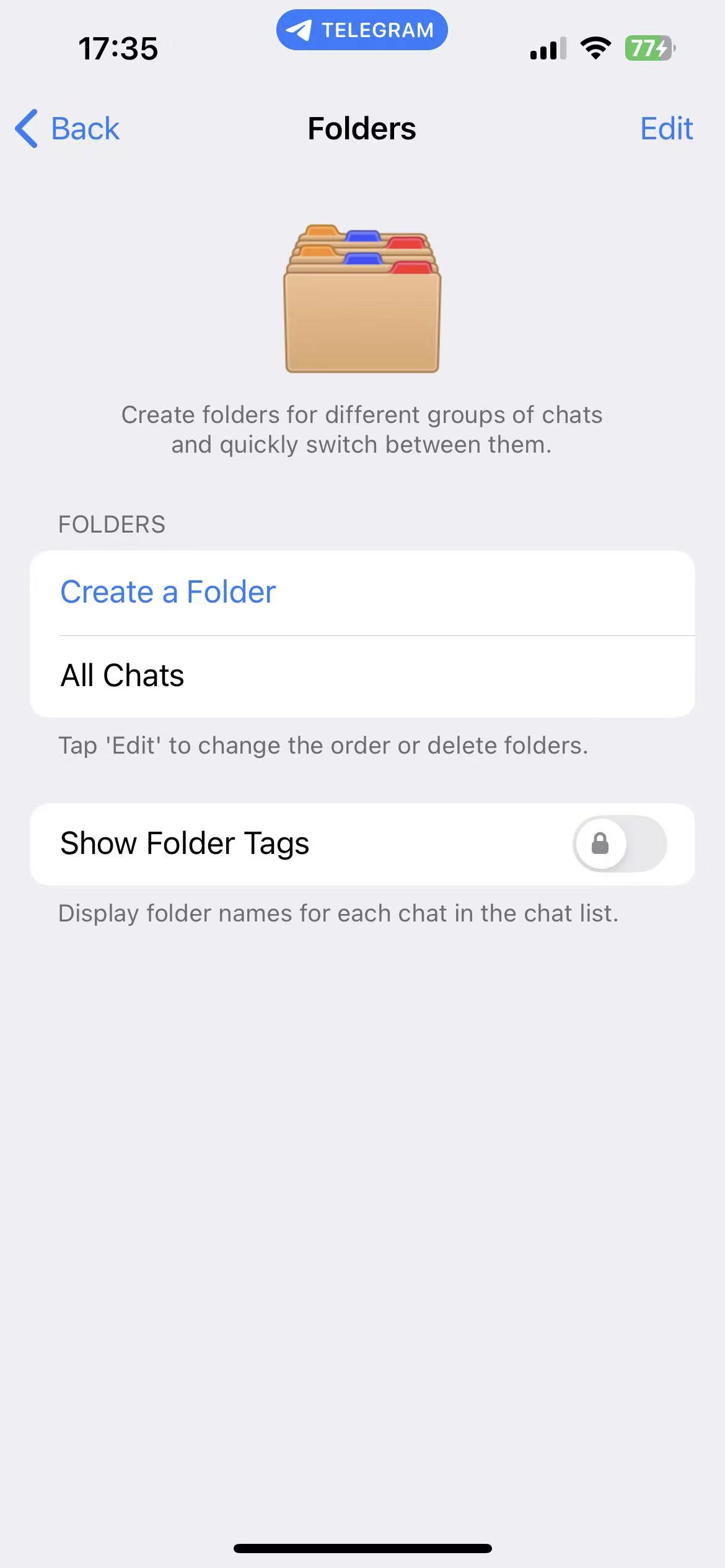
桌面端操作
macOS:
- 使用快捷鍵 Command + 數字鍵(如 Command+1/2/3...)切換分組
- 右鍵點擊分組名,可執行編輯、重排或刪除操作
Windows/Linux Desktop:
- 使用快捷鍵 Ctrl + 數字鍵(如 Ctrl+1/2/3...)切換
- 支持拖動分組進行排序
- 右鍵可編輯或刪除分組
額外提醒
分組名稱右側顯示的數字表示"有更新的對話數量",而不是未讀消息的總數。